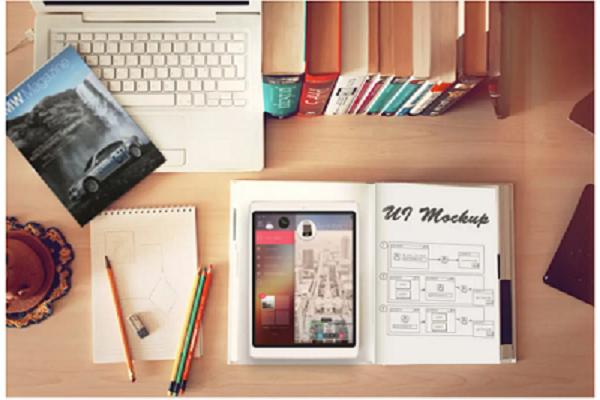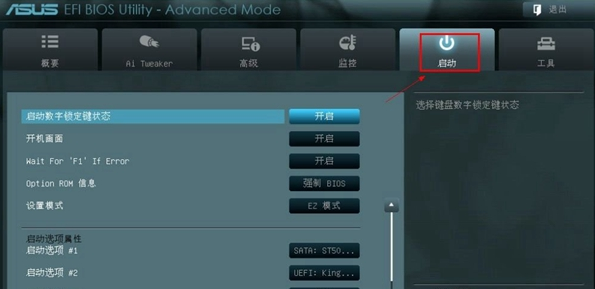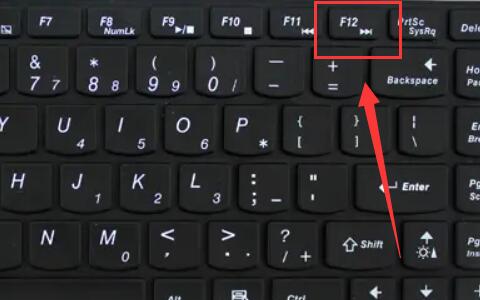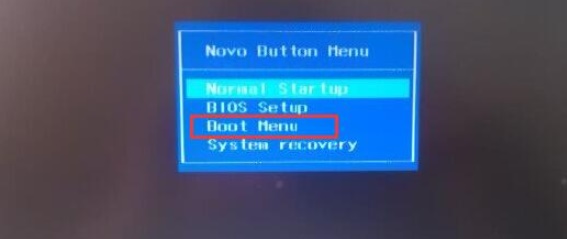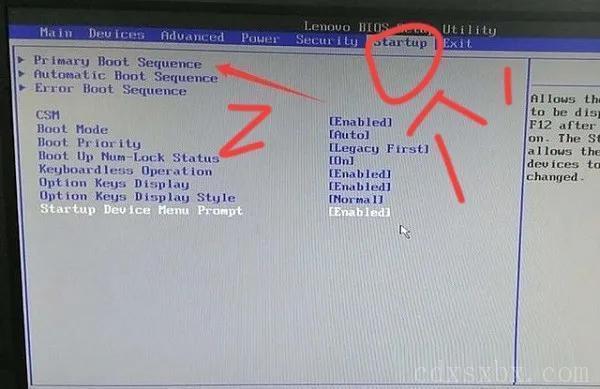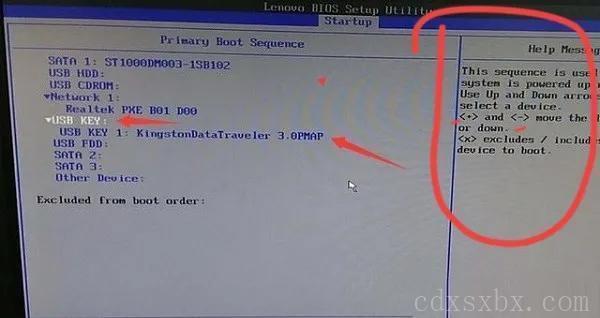760人浏览
760人浏览
 2023-06-17
2023-06-17
联想笔记本重装系统如何设置u盘启动?在给联想笔记本u盘重装系统的过程中,还有重要的一步就是进入到u盘启动项pe系统重装.那么联想笔记本重装系统按哪个键进入u盘启动呢?下面就教下大家联想笔记本重装系统进入u盘启动的方法.
重装系统按哪个键进入u盘启动
工具/原料
系统版本:windows10
品牌型号:联想笔记本电脑
方法步骤
1.首先我们按快捷键弹出启动选项,联想笔记本一般是按f12或f2。

2.在图中我们虽然看到了USB HDD,但是选择后却无法U盘启动而是黑屏,其实我们还需要进入BIOS进行修改设置,按TAB键切换App Menu菜单,选择Enter Setup或者Setup进入BIOS。
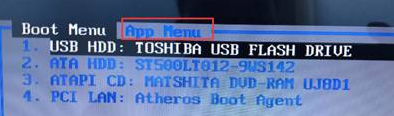
3.在BIOS中选择Configuration栏目,将USB Legacy设置为Enabled。

注意:如果你在PE中无法识别硬盘的话,还需要在这里将SATA Controller working mode修改为IDE或者Compatible。
4.然后选择BOOT栏目,将UEFI BOOT修改为Disabled选项。
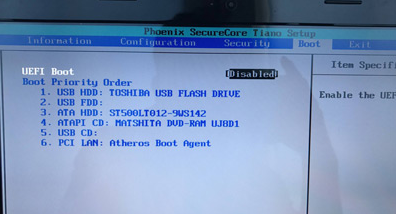
5.最后我们按F10保存设置后,直接重启电脑,再次按快捷键F12,启动选项选择USB HDD即你的U盘即可进入U盘PE了。
总结
首先我们按快捷键弹出启动选项,联想笔记本一般是按f12或f2。
在图中我们虽然看到了USB HDD,但是选择后却无法U盘启动而是黑屏,其实我们还需要进入BIOS进行修改设置,按TAB键切换App Menu菜单,选择Enter Setup或者Setup进入BIOS。
在BIOS中选择Configuration栏目,将USB Legacy设置为Enabled。
注意:如果你在PE中无法识别硬盘的话,还需要在这里将SATA Controller working mode修改为IDE或者Compatible。
然后选择BOOT栏目,将UEFI BOOT修改为Disabled选项。
最后我们按F10保存设置后,直接重启电脑,再次按快捷键F12,启动选项选择USB HDD即你的U盘即可进入U盘PE了。
这就是联想笔记本重装系统设置U盘启动的方法所在,希望可以帮助到大家。
 909浏览
909浏览
 2023-10-30
2023-10-30